10 informacija korištenih za krađu vašeg identiteta

Krađa identiteta može imati nepredvidive posljedice za žrtve. Istražimo 10 vrsta informacija koje lopovi koriste za krađu identiteta kroz sljedeći članak!
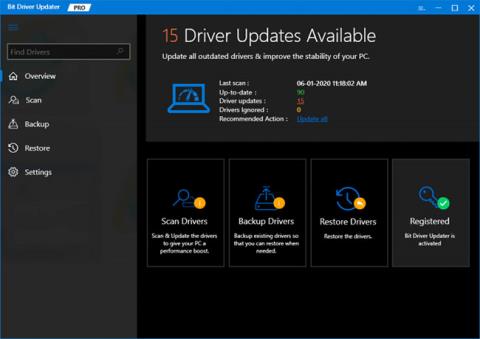
Ranije mikrofoni nisu bili toliko popularni, ali sada su stvari drugačije. U današnje doba mikrofoni su postali važan dodatak. U današnje vrijeme ljudi koriste mikrofone za povezivanje s prijateljima, snimanje zvuka, prepoznavanje glasa itd.
Trenutačno većina prijenosnih računala ima zadanu podršku za mikrofon, tako da nema potrebe za spajanjem dodatnih vanjskih mikrofonskih uređaja. Međutim, postoji mnogo korisnika koji se susreću s problemom mikrofona koji ne radi . Redovno ažuriranjem upravljačkog programa mikrofona možete riješiti ovaj problem.
Ako razmišljate o tome kako preuzeti najprikladniji upravljački program za svoj mikrofon, ne brinite. Molimo pogledajte sljedeći vodič s Quantrimang.con, koji navodi jednostavne metode za ažuriranje Win 10 upravljačkog programa mikrofona.
Metoda 1: Automatski ažurirajte mikro upravljačke programe putem Bit Driver Updatera
Instaliranje upravljačkih programa zahtijeva poznavanje nekih tehnika, posebno s upravljačkim programima. Stoga će mnogi korisnici koji nisu tehnički potkovani imati poteškoća s ručnom instalacijom upravljačkih programa. Kako bi se pomoglo tim ljudima, stvoreni su programi za ažuriranje upravljačkih programa , ali ne vrijedi ih sve isprobati.
Ovaj članak koristi Bit Driver Updater za ažuriranje najnovijeg upravljačkog programa. Najveća prednost ovog programa za ažuriranje upravljačkih programa je to što je potpuno automatsko rješenje. Dakle, nema šanse za bilo kakvu pogrešku ili pogrešnu instalaciju upravljačkog programa. Nadalje, Bit Driver Updater vrlo je jednostavan za korištenje.
Korisnici trebaju slijediti određene korake za ažuriranje upravljačkih programa putem programa Bit Driver Updater kako slijedi:
Korak 1 : Prije svega preuzmite Bit Driver Updater .
Korak 2 : Zatim pokrenite program i slijedite upute na zaslonu za instalaciju softvera.
Korak 3 : Zatim kliknite gumb Skeniraj s lijeve strane.
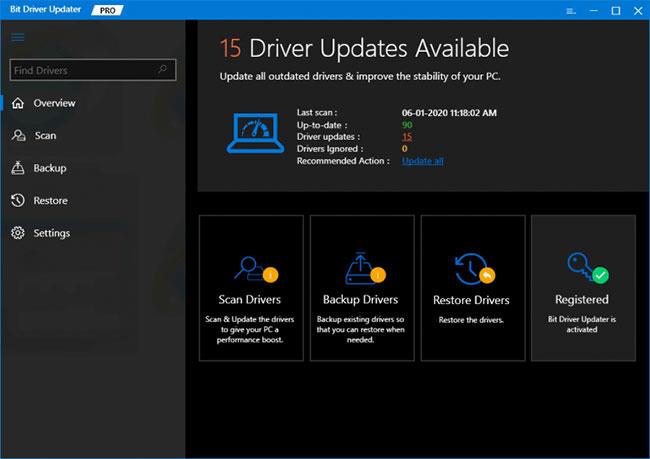
Pritisnite gumb Skeniraj
Korak 4 : Pričekajte dok program za ažuriranje upravljačkog programa skenira vaše računalo.
Korak 5 : Sada pronađite problematični upravljački program i kliknite na gumb Ažuriraj sada koji se nalazi pored njega.
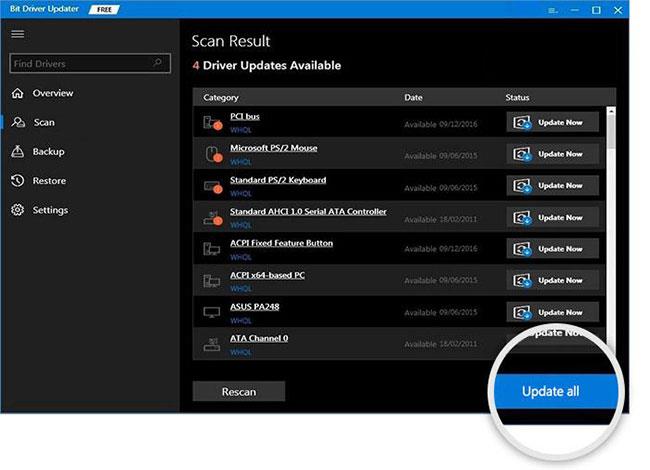
Pritisnite gumb Ažuriraj sada
Osim toga, možete ažurirati i druge zastarjele upravljačke programe, zajedno s mikro upravljačkim programom. Da bi to učinili, korisnici moraju kliknuti gumb Ažuriraj sve . Međutim, da bi imali pristup ovoj posebnoj funkciji, korisnici moraju koristiti punu verziju programa Bit Driver Updater.
Metoda 2: Preuzmite i ažurirajte upravljački program mikrofona pomoću Upravitelja uređaja
Ako ne želite tražiti pomoć od programa za ažuriranje upravljačkih programa, možete koristiti ugrađenu funkciju sustava Windows, Upravitelj uređaja , za ažuriranje zastarjelih upravljačkih programa. Ovo je vrlo potreban program posebno dizajniran za upravljanje Windows upravljačkim programima. Pomoću ovog programa korisnici mogu deinstalirati, vratiti, onemogućiti i omogućiti upravljačke programe, kao i ažurirati ih.
U nastavku su navedeni koraci koje treba uzeti u obzir za ažuriranje upravljačkog programa mikrofona putem Upravitelja uređaja:
Korak 1 : Pritisnite Windows + X za otvaranje Upravitelja uređaja .
Korak 2 : Kada ste u prozoru Upravitelja uređaja , idite na kategoriju Kontroleri zvuka, igara i videa i dvaput kliknite za proširenje.
Korak 3 : Zatim pronađite problematični audio upravljački program i desnom tipkom miša kliknite na njega.
Korak 4 : Zatim odaberite opciju Update Driver Software... s popisa za brzi pristup izborniku.
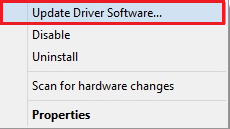
Odaberite opciju Ažuriraj upravljački program
Korak 5 : Sljedeći zaslon će vam pokazati dvije opcije, morate odabrati prvu opciju, tj. Automatsko traženje ažuriranog softvera upravljačkog programa .
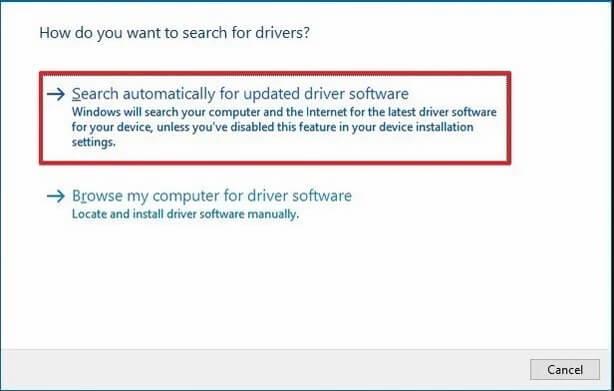
Odaberite Automatski traži ažurirani softver upravljačkog programa
Preuzeli ste najnoviji Win 10 upravljački program za mikrofon i instalirali ga na svoje računalo.
Važna napomena : Ako USB slušalica ne radi dobro, problem također možete riješiti ažuriranjem upravljačkog programa za mikrofon.
3. način: ručno preuzmite upravljački program za mikrofon s web-mjesta proizvođača
Ako imate dovoljno tehničkog znanja i vremena, možete koristiti službenu web stranicu proizvođača za preuzimanje upravljačkog programa za mikrofon. Međutim, imajte na umu da ova metoda oduzima puno vremena za pronalaženje najoriginalnijeg i najkompatibilnijeg upravljačkog programa za mikrofon.
Metoda 4: Koristite Windows Update za preuzimanje i instaliranje upravljačkog programa za mikrofon
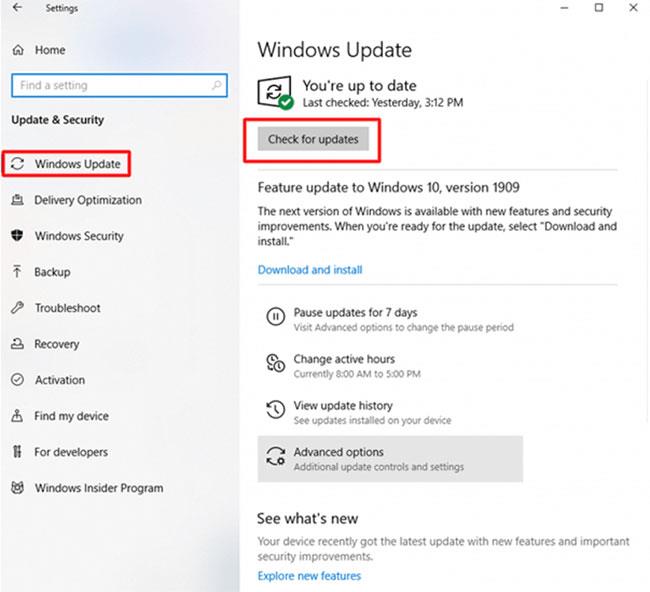
Koristite Windows Update za preuzimanje i instaliranje upravljačkog programa za mikrofon
Windows Update još je jedan način za preuzimanje upravljačkih programa. Ne samo da ažurira najnoviju verziju operativnog sustava Windows, već također instalira najnovije upravljačke programe i zakrpe, uključujući upravljačke programe za mikrofon. Međutim, treba imati na umu da je ova metoda prikladna samo kada je proizvođač službeno pustio u rad upravljački program prije određenog vremena.
Za detaljne upute pogledajte dio 3 u članku: 5 osnovnih načina za ažuriranje i ažuriranje upravljačkih programa za računalo .
Krađa identiteta može imati nepredvidive posljedice za žrtve. Istražimo 10 vrsta informacija koje lopovi koriste za krađu identiteta kroz sljedeći članak!
TeamViewer je poznato ime mnogim ljudima, posebno onima koji redovito koriste računala i rade na polju tehnologije. Dakle, što je TeamViewer?
Ako trebate znati koji su upravljački programi instalirani u vašem sustavu, evo jednostavne PowerShell naredbe za dobivanje popisa instaliranih upravljačkih programa u sustavu Windows.
Zeleno je također tema koju mnogi fotografi i dizajneri koriste za izradu setova tapeta s glavnim tonom zelene boje. Ispod je set zelenih pozadina za računala i telefone.
Kaže se da je ova metoda pretraživanja i otvaranja datoteka brža od korištenja File Explorera.
Scareware je zlonamjerni računalni program osmišljen kako bi prevario korisnike da misle da je to legitimna aplikacija i traži od vas da potrošite novac na nešto što ne radi ništa.
cFosSpeed je softver koji povećava brzinu internetske veze, smanjuje latenciju prijenosa i povećava snagu veze do otprilike 3 puta. Osobito za one koji igraju online igre, cFosSpeed će podržati kako biste mogli iskusiti igru bez ikakvih problema s mrežom.
Vatrozid za Windows s naprednom sigurnošću je vatrozid koji radi na Windows Serveru 2012 i omogućen je prema zadanim postavkama. Postavkama vatrozida u sustavu Windows Server 2012 upravlja se u Windows Firewall Microsoft Management Console.
Prilikom promjene lozinke administratorske stranice za prijavu modema i usmjerivača Vigor Draytek, korisnici će ograničiti neovlašteni pristup za promjenu lozinke modema, osiguravajući važne informacije o mreži.
Srećom, korisnici Windows računala s AMD Ryzen procesorima mogu koristiti Ryzen Master za jednostavno overclockiranje RAM-a bez diranja BIOS-a.








